چگونه تاریخچه صفحه کلید را در تلفن های هوشمند اندرویدی پاک کنیم
در این مقاله تخصصی از مجله 98zoom میخواهیم از چگونه تاریخچه صفحه کلید را در تلفن های هوشمند اندرویدی پاک کنیم
با شما صحبت کنیم ، پس با یک مقاله مفید و آموزشی دیگر از تیم نود و هشت زوم همراه ما باشید :
اکثر صفحهکلیدهای موبایل اکنون میتوانند الگوهای متن را پیشبینی کنند، عادتهای تایپ را رعایت کنند و حتی کلمات ناآشنا را به فرهنگ لغت خود اضافه کنند. با این حال، همه نمی خواهند یک رکورد از عادات تایپ خود داشته باشند. بنابراین، برای مقابله با این موضوع، قبلاً در مورد نحوه پاک کردن تاریخچه صفحه کلید از آیفون خود صحبت کرده ایم. و با برداشتن یک قدم جلوتر، در این مقاله، ما صرفاً بر نحوه پاک کردن تاریخچه صفحه کلید در دستگاه اندرویدی خود تمرکز خواهیم کرد.

برای پاک کردن تاریخچه صفحه کلید در اندروید، ابتدا باید با شناسایی صفحه کلیدی که در حال حاضر استفاده می شود شروع کنیم. به عنوان یک انتخاب محبوب، ما در مورد نحوه پاک کردن تاریخچه و تنظیم مجدد صفحه کلید Gboard و Samsung و همچنین نحوه پاک کردن تاریخچه صفحه کلید با صفحه کلیدهای عمومی Android را نیز توضیح خواهیم داد. پس بیایید شروع کنیم.
1. نحوه پاک کردن تاریخچه صفحه کلید در Gboard
Gboard یکی از پرکاربردترین کیبوردها در دستگاه های اندرویدی شناخته شده است. و بنابراین، برای کارآمدتر کردن تایپ، ویژگیهایی مانند تصحیح خودکار و تاریخچه صفحه کلید به صورت خودکار فعال میشوند. در اینجا به شما اجازه می دهد تا کنترل بیشتری روی داده های خود داشته باشید، چگونه می توانید همه داده های خود را پاک کنید و Gboard را در دستگاه Android خود بازنشانی کنید.
روش 1: کلمات ذخیره شده در Gboard را حذف کنید
مرحله 1: تنظیمات را باز کنید.
گام 2: به مدیریت عمومی بروید.

مرحله 3: در اینجا، روی تنظیمات Gboard ضربه بزنید.

مرحله 4: به پایین اسکرول کنید و روی Advanced ضربه بزنید.
مرحله 5: در اینجا، روی “حذف کلمات و داده های آموخته شده” ضربه بزنید.


مرحله 6: اکنون شماره ارائه شده را وارد کرده و روی OK ضربه بزنید.

با این کار همه کلمات آموخته شده از Gboard در Android حذف می شود. حتی میتوانید با خاموش کردن کلید شخصیسازی، شخصیسازی را غیرفعال کنید.

پس از این، شخصیسازی متن در Gboard نیز خاموش میشود.
توجه داشته باشید: همچنین میتوانید با رفتن به تنظیمات تصحیح متن در منوی Gboard و خاموش کردن تنظیمات تصحیح خودکار، متن پیشبینیکننده را غیرفعال کنید.
روش 2: پاک کردن تمام داده ها و کش برای Gboard
برای پاک کردن مؤثر همه دادههای Gboard، به تنظیمات دستگاه خود بروید و همه دادهها و حافظه پنهان Gboard را پاک کنید. در اینجا نحوه انجام آن آمده است.
مرحله 1: تنظیمات را باز کنید و به Apps بروید.
گام 2: اکنون برنامه Gboard را از لیست باز کنید.


مرحله 3: به پایین اسکرول کنید و روی Storage ضربه بزنید.

مرحله 4: در اینجا روی Clear data ضربه بزنید و برای تایید گزینه Delete را انتخاب کنید.


مرحله 5: اکنون بر روی Clear cache ضربه بزنید.

با این کار تمام دادهها و حافظه پنهان Gboard در دستگاه شما پاک میشود. بنابراین، تاریخچه صفحه کلید پاک می شود. همچنین میتوانید برای آشنایی بیشتر با سایر ویژگیهای جالب Gboard به راهنمای ما مراجعه کنید.
2. نحوه حذف تاریخچه صفحه کلید در گوشی های سامسونگ
امروزه اکثر دستگاههای سامسونگ به برنامه صفحه کلید اصلی سامسونگ مجهز شدهاند که گزینه پیشنهادات شخصیسازی شده و تاریخچه از قبل فعال شده است. بنابراین، بیایید نگاهی بیندازیم که چگونه میتوانید تاریخچه صفحهکلید و سایر دادههای شخصیشده را از صفحهکلید سامسونگ خود حذف کنید.
مرحله 1: تنظیمات را باز کنید.
گام 2: به مدیریت عمومی بروید.

مرحله 3: در اینجا، روی “فهرست صفحه کلید و پیش فرض” ضربه بزنید.
مرحله 4: سپس روی صفحه کلید سامسونگ ضربه بزنید.


مرحله 5: به پایین بروید و روی «تنظیم مجدد به تنظیمات پیش فرض» ضربه بزنید.

مرحله 6: روی Reset settings keyboard ضربه بزنید و برای تایید روی Reset ضربه بزنید.


مرحله 7: برای پاک کردن تمام دادههای شخصیشده، روی پاک کردن پیشبینیهای شخصیشده ضربه بزنید.
مرحله 8: اکنون برای تایید گزینه Erase را انتخاب کنید.


مرحله 9: در نهایت، روی «پاک کردن دادههای تشخیص لمس شخصی» ضربه بزنید.
مرحله 10: دوباره روی Erase ضربه بزنید.


توجه داشته باشید: همچنین میتوانید با رفتن به تنظیمات صفحهکلید سامسونگ و خاموش کردن دکمه پیشبینی متن، متن پیشبینیکننده را خاموش کنید.
تمام اطلاعات کاربر مرتبط با صفحه کلید سامسونگ اکنون حذف شده است. همچنین می توانید مقاله ما را بررسی کنید تا در مورد سایر ویژگی های جالب صفحه کلید سامسونگ بیشتر بدانید.
3. پاک کردن تاریخچه روی دیگر صفحه کلیدهای اندروید
به غیر از Gboard و Samsung Keyboard، کیبوردهای اندروید دیگری نیز در دسترس هستند که ممکن است از قبل همراه دستگاه نصب شده باشند یا به طور جداگانه توسط کاربر نصب شده باشند. بنابراین، برای پاک کردن تاریخچه و حذف کلمات آموخته شده در دیگر کیبوردهای اندروید، این مراحل را دنبال کنید.
مرحله 1: تنظیمات را باز کنید و به تنظیمات سیستم دستگاه خود بروید.
گام 2: اکنون روی Languages & input ضربه بزنید.


مرحله 3: در اینجا روی گزینه Virtual Keyboard ضربه بزنید.

مرحله 4: اکنون، به سادگی برنامه صفحه کلید پیش فرض خود را از منو انتخاب کنید و روی پاک کردن همه داده ها/بازنشانی داده ها ضربه بزنید. علاوه بر این، میتوانید متن پیشبینیکننده را نیز از منوی تنظیمات صفحهکلید خاموش کنید.
سوالات متداول در مورد پاک کردن تاریخچه صفحه کلید در اندروید
بله، بازنشانی دادههای صفحهکلید همه تنظیمات سفارشی ذخیرهشده قبلی را نیز حذف میکند.
نه، پس از حذف، تاریخچه صفحه کلید قابل بازیابی نیست.
خیر، پاک کردن تاریخچه صفحه کلید هیچ تاثیری بر متون شما نخواهد داشت.
صفحه کلید خود را بشناسید
در حالی که تاریخچه صفحه کلید می تواند مفید باشد، همچنین می تواند منجر به اصلاحات غیرضروری خودکار و پیشنهادات متنی پاپ آپ شود. بنابراین، دانستن نحوه پاک کردن تاریخچه صفحه کلید در دستگاه اندرویدی خود به شما کمک می کند تا تاریخچه تایپ خود را حذف کنید و توصیه های متن پیش بینی را نیز پاک کنید. بنابراین، کنترل بیشتری بر روی داده های صفحه کلید خود به شما می دهد.
امیدواریم از این مقاله مجله نود و هشت زوم نیز استفاده لازم را کرده باشید و در صورت تمایل آنرا با دوستان خود به اشتراک بگذارید و با امتیاز از قسمت پایین و درج نظرات باعث دلگرمی مجموعه مجله 98zoom باشید
لینک کوتاه مقاله : https://5ia.ir/Vcz
کوتاه کننده لینک
کد QR :

 t_98zoom@ به کانال تلگرام 98 زوم بپیوندید
t_98zoom@ به کانال تلگرام 98 زوم بپیوندید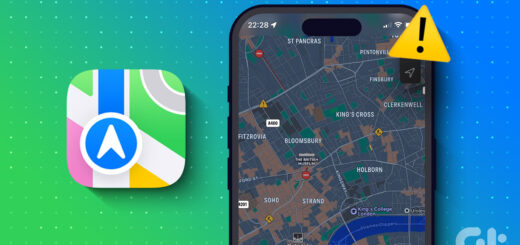
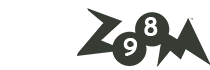
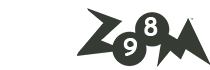






آخرین دیدگاهها